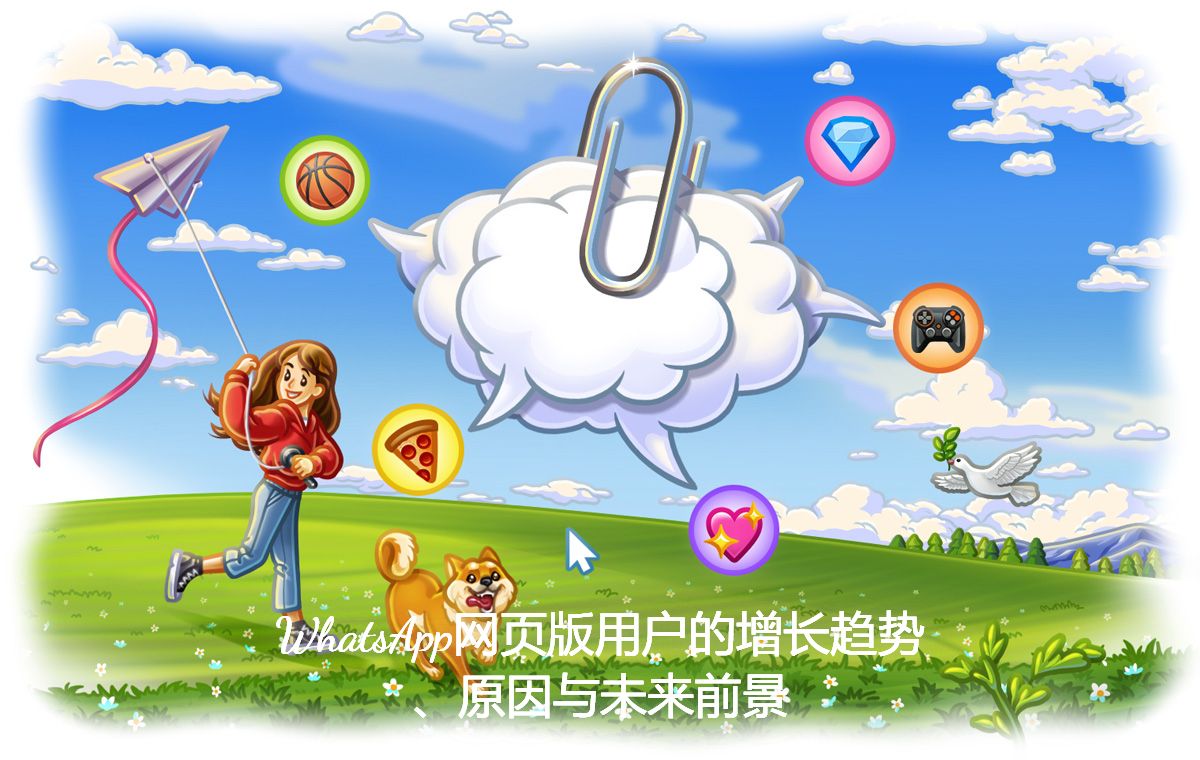WhatsApp网页版语言设置详解:全面指南
引言
WhatsApp 是全球最受欢迎的即时通讯应用之一,支持 60 多种语言,让用户可以用熟悉的语言与朋友、家人或同事交流。然而,WhatsApp Web(WhatsApp网页版) 的语言设置与手机端有所不同,许多用户在使用时可能会遇到 界面显示非预期语言、无法切换语言 等问题。

WhatsApp于2015年1月21日推出“WhatsApp网页版”功能,目前仅提供iOS、Android与Windows Phone平台的用户使用。用户必须更新为最新版本的WhatsApp,并透过浏览器进入网页版页面后,扫描QR条码验证成功即可使用。
📌 本文将详细介绍 WhatsApp Web 语言的设置方法,包括如何更改语言、解决语言错误、使用多语言输入法等,帮助你更顺畅地使用 WhatsApp Web。
1. WhatsApp网页版的语言设置原理
与手机端不同,WhatsApp Web 不会提供独立的语言设置选项,而是 自动继承浏览器的默认语言。也就是说,WhatsApp Web 会根据你的浏览器语言 自动调整界面语言。
📌 影响 WhatsApp Web 语言的因素:
浏览器的默认语言(Chrome、Firefox、Edge、Safari 等)
电脑系统的语言设置
WhatsApp 服务器的区域语言(某些情况下,可能会根据 IP 地址自动匹配语言)
✅ 常见的 WhatsApp Web 语言(部分):
| 语言 | 代码 |
|---|---|
| 简体中文 | zh-CN |
| 繁体中文 | zh-TW |
| 英语 | en |
| 西班牙语 | es |
| 法语 | fr |
| 德语 | de |
2. 如何更改 WhatsApp Web 语言?
方法 1:更改浏览器的语言设置(适用于 Chrome、Edge、Firefox)
如果 WhatsApp Web 显示的语言不正确,最简单的方法就是 更改浏览器的默认语言。
📌 步骤(以 Chrome 为例):
打开 Chrome,点击右上角的“三点菜单”
选择 “设置(Settings)”
在左侧菜单选择 “语言(Languages)”
点击 “添加语言”(Add a language),选择 中文(简体)/ 中文(繁体)
点击“设为默认”(Move to top),并重新启动浏览器
重新打开 WhatsApp Web,即可看到语言变化
📌 适用于 Edge、Firefox:
Edge:进入 “设置 > 语言”,调整默认语言
Firefox:进入 “设置 > 常规 > 语言”,添加并设定默认语言
方法 2:调整电脑系统语言(适用于 Windows 和 macOS)
有时,浏览器可能继承系统语言,因此调整系统语言也能影响 WhatsApp Web 的显示语言。
📌 Windows 更改系统语言:
打开 “设置”(Win + I)
进入 “时间和语言 > 语言”
选择 “添加语言” 并选择 中文(简体) 或 中文(繁体)
设为 系统默认语言,然后重启电脑
📌 macOS 更改系统语言:
打开 “系统设置”(System Preferences)
进入 “语言与地区”(Language & Region)
选择 中文(简体)/ 中文(繁体),拖至语言列表顶部
退出并重新登录系统
✅ 完成后,重新打开 WhatsApp Web,界面应该会切换到所选语言。
方法 3:使用 URL 参数强制更改 WhatsApp Web 语言
如果浏览器和系统语言均无法更改 WhatsApp Web 的语言,可以尝试 修改 URL,直接访问指定语言版本。
📌 WhatsApp Web 语言 URL 格式:
ruby复制编辑https://web.whatsapp.com/?lang=语言代码
例如:
简体中文:
https://web.whatsapp.com/?lang=zh-CN繁体中文:
https://web.whatsapp.com/?lang=zh-TW英文:
https://web.whatsapp.com/?lang=en西班牙语:
https://web.whatsapp.com/?lang=es
📌 使用方法:
打开浏览器,在地址栏输入 WhatsApp Web 语言链接
按 Enter 访问,WhatsApp Web 语言将变更
✅ 此方法适用于无法修改浏览器语言的情况。
3. WhatsApp Web 语言相关问题与解决方案
3.1 为什么 WhatsApp Web 语言与手机端不匹配?
📌 原因:
WhatsApp Web 语言 继承浏览器设置,而不是手机设置
可能由于 浏览器缓存,导致语言没有立即更改
✅ 解决方案:
清除浏览器缓存(
Ctrl + Shift + Delete)并重新登录确保浏览器语言与系统语言一致
尝试 URL 语言参数法(见上文方法 3)
3.2 为什么 WhatsApp Web 显示乱码或无法正确显示中文?
📌 原因:
可能是 浏览器语言编码问题
电脑 未安装中文字体
✅ 解决方案:
更换浏览器(如 Chrome、Firefox)
确保电脑安装了中文字体(Windows 进入“控制面板 > 语言”添加中文)
调整编码格式(按
Ctrl + Shift + U选择 UTF-8 编码)
3.3 WhatsApp Web 是否支持多语言输入?
✅ 支持!你可以使用多语言键盘在 WhatsApp Web 上输入不同语言的文字。
📌 如何切换输入法?
Windows:
Win + 空格键切换输入法Mac:
Command + 空格键切换输入法
4. 如何在 WhatsApp Web 上使用翻译插件?(多语言聊天技巧)
如果你需要在 WhatsApp Web 上与 不同语言的用户 交流,可以使用 浏览器翻译插件 实现自动翻译。
📌 推荐插件:
Google Translate 插件(适用于 Chrome、Edge)
Mate Translate 插件(支持 100+ 语言)
📌 使用方法:
安装插件 并启用翻译功能
在 WhatsApp Web 选中文本,右键点击 “翻译”
自动翻译为你选择的语言,方便跨语言聊天
✅ 适用于外贸、跨国沟通、国际商务等场景。
5. 总结:WhatsApp Web 语言设置技巧
📌 快速更改 WhatsApp Web 语言的方法:
| 方法 | 适用情况 | 优点 |
|---|---|---|
| 更改浏览器语言 | 默认语言不匹配 | 操作简单,适用于所有浏览器 |
| 更改系统语言 | 浏览器语言无效 | 适用于 Windows 和 macOS |
| 修改 URL 语言参数 | 临时更改 | 适合快速切换语言 |
| 使用翻译插件 | 需要多语言输入 | 适合跨语言沟通 |
✅ 通过本指南,你可以轻松调整 WhatsApp Web 语言,确保界面符合你的习惯,提高沟通效率!🚀